在现代社会中,电脑密码的重要性不言而喻。但是有时候我们会忘记密码,而且找回密码的过程往往十分繁琐。本文将介绍一种简便的方法,通过使用光盘来解锁电脑密码,帮助用户重新获得对电脑的控制权。
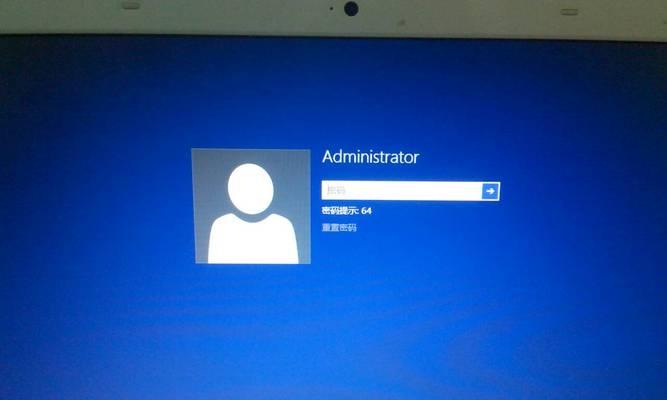
准备工作:制作一个可启动的解锁光盘
为了能够成功解锁电脑密码,首先需要准备一个可启动的光盘。这个光盘可以通过一些软件来制作,比如XXX软件。打开软件后,选择制作“密码重置光盘”,然后按照提示步骤进行操作,制作完成后会得到一个可启动的光盘。
设置电脑启动项为光盘
将制作好的光盘插入电脑光驱中,然后重启电脑。在重启过程中按下“DEL”或“F2”等快捷键进入BIOS设置界面,找到“Boot”选项,将光驱设为第一启动项。保存设置后重启电脑,电脑将从光盘启动。
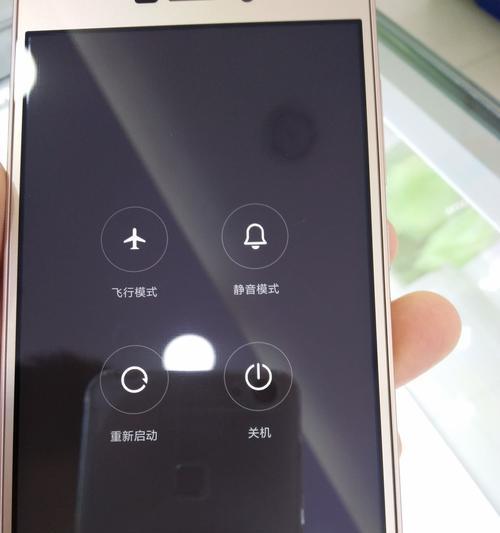
选择解锁方式
启动后,光盘会显示几种解锁方式。根据自己的需求选择合适的方式,比如“重置密码”、“删除密码”等等。
重置密码
如果选择了“重置密码”,则会进入密码重置界面。在界面中选择需要重置密码的用户账户,然后输入新密码并确认。重置密码完成后,重新启动电脑即可用新密码登录。
删除密码
如果选择了“删除密码”,则会直接进入系统登录界面,无需输入密码即可进入系统。但是需要注意的是,删除密码后任何人都可以直接登录你的电脑,所以请确保在安全环境中使用该功能。

备份重要文件
在进行密码解锁之前,最好先备份一些重要的文件。因为解锁过程中可能会对系统文件进行修改,以免造成数据丢失或损坏。
解锁过程需要时间
解锁密码的过程可能需要一些时间,请耐心等待。具体时间根据电脑硬件性能和密码复杂度而定。
解锁成功后重新设置密码
无论是重置密码还是删除密码成功后,都建议立即重新设置一个新的密码。新密码应该是复杂且难以猜测的,以增加电脑的安全性。
遇到问题怎么办
如果在解锁过程中遇到问题,比如光盘无法启动、解锁失败等,可以尝试重新制作光盘或者查阅相关教程进行排除故障。
注意事项
在使用光盘解锁电脑密码时需要注意以下几点:确保光盘制作过程无误;备份重要文件;选择合适的解锁方式;解锁成功后重新设置密码;遇到问题及时解决。
适用范围
该方法适用于大部分Windows操作系统,包括Windows7、Windows8、Windows10等。
专业人士建议
如果你不确定如何操作,或者担心自己的操作会导致数据丢失等问题,建议咨询专业人士或寻求技术支持。
其他解锁方法
除了使用光盘解锁外,还有其他一些方法可以解决忘记密码的问题,比如使用密码恢复工具、重装系统等。根据具体情况选择合适的方法。
密码管理的重要性
为了避免忘记密码带来的麻烦,建议平时养成良好的密码管理习惯,比如定期更换密码、使用不同的密码等。
通过使用光盘解锁电脑密码,我们可以方便快捷地重新获得对电脑的控制权。然而,在操作过程中需要谨慎,确保遵循正确的步骤和注意事项。希望本文对大家解决密码问题有所帮助。
标签: #光盘解锁

